As redes Wi-Fi são uma das tecnologias mais utilizadas atualmente. Onde você encontrará Muitos dispositivos estão equipados com receptores Wi-Fi, e os transmissores Wi-Fi em roteadores se tornaram um recurso essencial.
Se você acabou de adquirir um novo roteador, a primeira coisa que você pode fazer é configurar uma rede Wi-Fi nele. Dessa forma, você e seus familiares podem acessar a Internet sem fio e navegar rapidamente em seus sites favoritos. Continue lendo para descobrir como você pode fazer isso em qualquer roteador. Verificar Como configurar uma VPN em seu roteador.

Como configurar uma rede Wi-Fi no roteador
O primeiro passo para configurar o Wi-Fi no roteador é acessar o painel de administração dedicado no roteador. Que apresenta todas as configurações relacionadas ao seu roteador, incluindo as configurações de Wi-Fi.
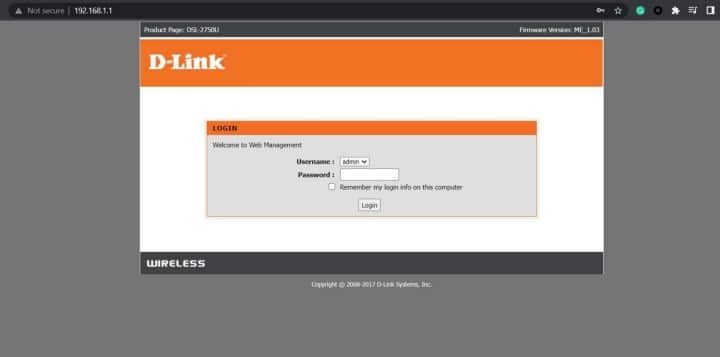
- Conecte o roteador ao seu computador usando um cabo LAN.
- Abra seu navegador preferido e digite 192.168.1.1 Na barra de endereço e toque em Entrar. Este é o endereço do painel de administração do seu roteador.
- Insira as credenciais para acessar o painel de administração. Normalmente, o nome de usuário e a senha padrão são admin. Verifique o manual se este não for o caso do seu roteador.
Agora que você tem acesso ao painel de administração, é hora de configurar o Wi-Fi através das configurações sem fio. A primeira coisa que você precisa configurar é o seu SSID ou SSID Wi-Fi.
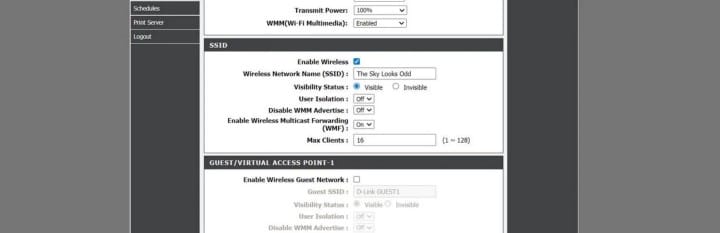
- Dentro do painel de administração do roteador, vá para a guia Opções avançadas.
- A partir daí, toque em لاسلكي Então vá para Configurações avançadas.
- Role para baixo até Configurações de SSID.
- Marque a caixa de seleção Ativar conexão sem fio.
- Digite o SSID da sua rede Wi-Fi preferida. Este será o nome que você verá quando se conectar à rede Wi-Fi do roteador.
- Definir visibilidade para Visível. Isso tornará a rede Wi-Fi do seu roteador detectável ao procurar conexões Wi-Fi próximas em seus dispositivos.
- Role a página para baixo e toque em Inscrição.
Agora que você configurou o SSID, você precisa adicionar alguma segurança. A conexão segura garante que ninguém possa acessar seu roteador por Wi-Fi sem sua permissão. Verificar Razões para configurar a rede de convidado em seu roteador.
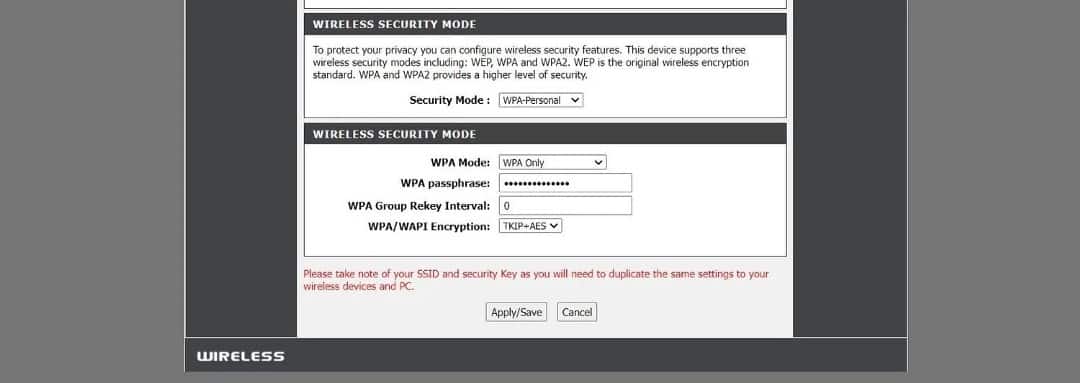
- Em Configurações sem fio, vá para Configurações de segurança.
- Role para baixo até Modo de segurança sem fio. Aqui você deve selecionar o protocolo de segurança Wi-Fi. O protocolo de segurança mais conveniente é o WPA.
- Selecione WPA na lista.
- Por fim, insira a senha da sua rede Wi-Fi. Quando você se conectar à rede Wi-Fi do seu roteador com seus dispositivos, essa será a senha do Wi-Fi.
- Role até o final da página e clique em aplicar / salvar.
Isso é! Seu Wi-Fi agora está configurado no seu roteador. Se o Wi-Fi não aparecer no seu dispositivo, reinicie o roteador. Se você deseja ocultar intencionalmente seu Wi-Fi, leia nosso artigo sobre Como ocultar sua rede Wi-Fi.
Conexão sem fio perfeita para seus dispositivos
A popular tecnologia Wi-Fi já existe há algum tempo e estará disponível em outro momento. Agora você sabe como configurar o Wi-Fi no seu roteador definindo o SSID e adicionando segurança. É hora de abandonar e desconectar o cabo Ethernet do seu laptop e aproveitar a navegação na web sem fio. Agora você pode visualizar Dicas para solucionar problemas de uma conexão Ethernet lenta.







